電腦win7系統怎么進行離線重裝
 2019/09/05
2019/09/05
 947
947
離線重裝系統想必是很多人都想嘗試的一個重裝系統方式,那么究竟有何魔力這么吸引著大家呢?接下來就跟著小編一起來操作一次,你就會清楚整個流程是怎么樣了。

離線重裝win7電腦系統詳細教程
注意事項:
離線重裝系統的時候,要記得提前在聯網狀態下下載離線安裝包,最后才能離線進行重裝,并不能一開始就是離線操作。
具體步驟:
1.在黑鯊裝機大師官網上下載黑鯊軟件,打開黑鯊之前把所有的殺毒軟件關閉,以免重裝失敗。
2.雙擊打開黑鯊軟件后,選擇“一鍵裝機”下的“離線版制作”。
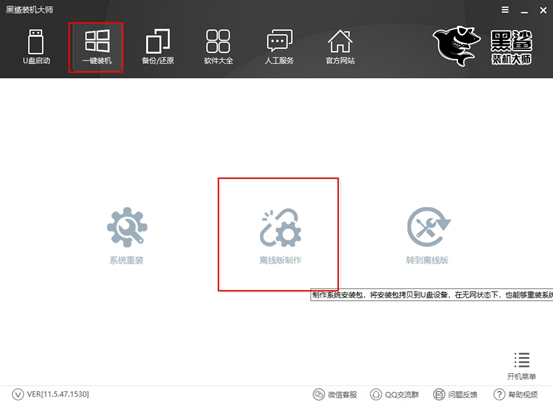
3.開始選擇需要安裝的系統文件,點擊“瀏覽”選擇文件的導出位置,最后點擊“一鍵制作離線版”。
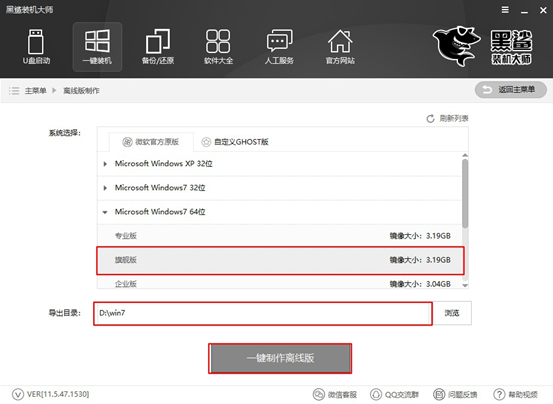
黑鯊裝機大師進入下載系統文件的狀態。
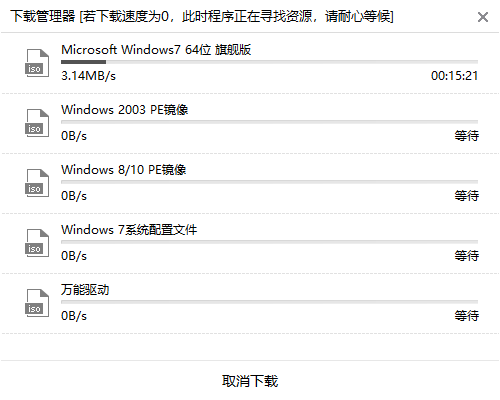
4.經過一段時間系統文件下載完成后,在提示窗口中點擊“立即查看”找到離線安裝包的位置。
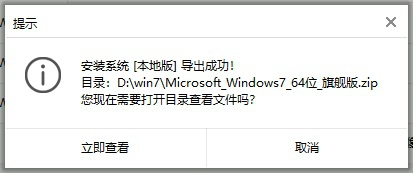
打開文件位置后開始解壓壓縮包,隨后雙擊打開其中的黑鯊軟件。
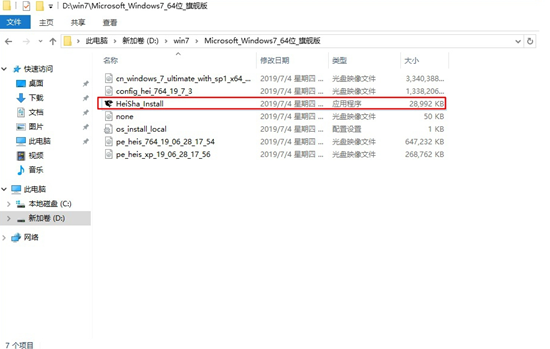
5.此時可以開始離線進行操作了。我們可以看到黑鯊的離線界面多出來一個 “數據備份”版塊,可以勾選需要備份的文件,最后點擊“安裝系統”。
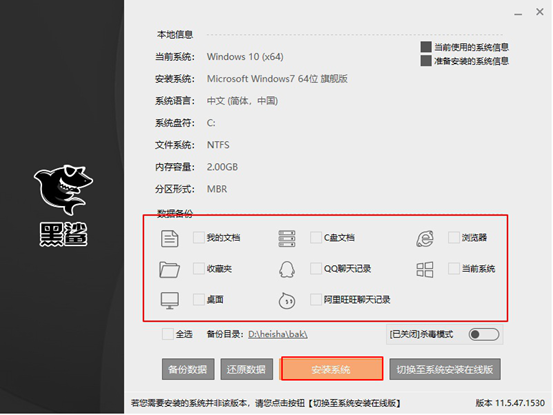
經過一段時間后在彈出的提示窗口中點擊“立即重啟”電腦。
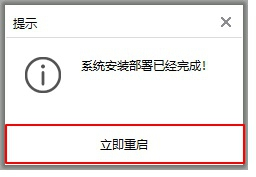
6.成功重啟電腦后直接進入黑鯊PE桌面,桌面會自動彈出黑鯊裝機工具,并且為我們安裝系統,無需手動操作。
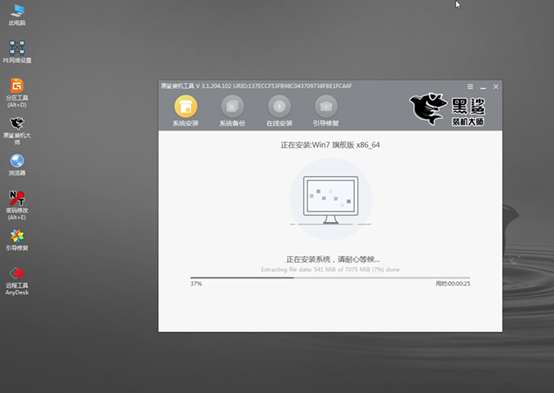
等待一段時間后系統成功安裝,需要我們再次重啟電腦。重啟后電腦會進入安裝部署狀態,最后直接進入win7桌面,此刻離線重裝完成。以后就算沒有網絡也可以進行重裝系統了。

